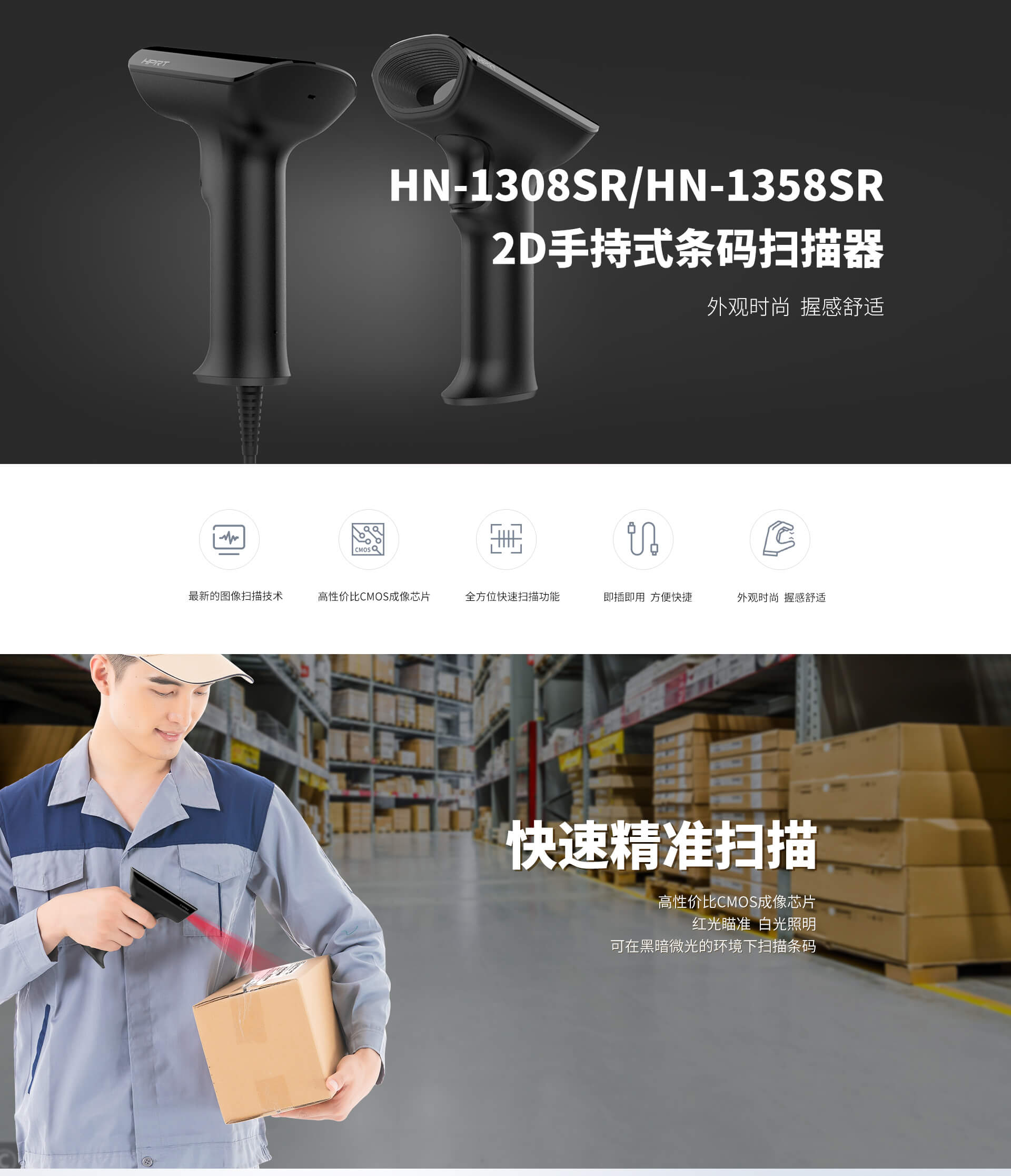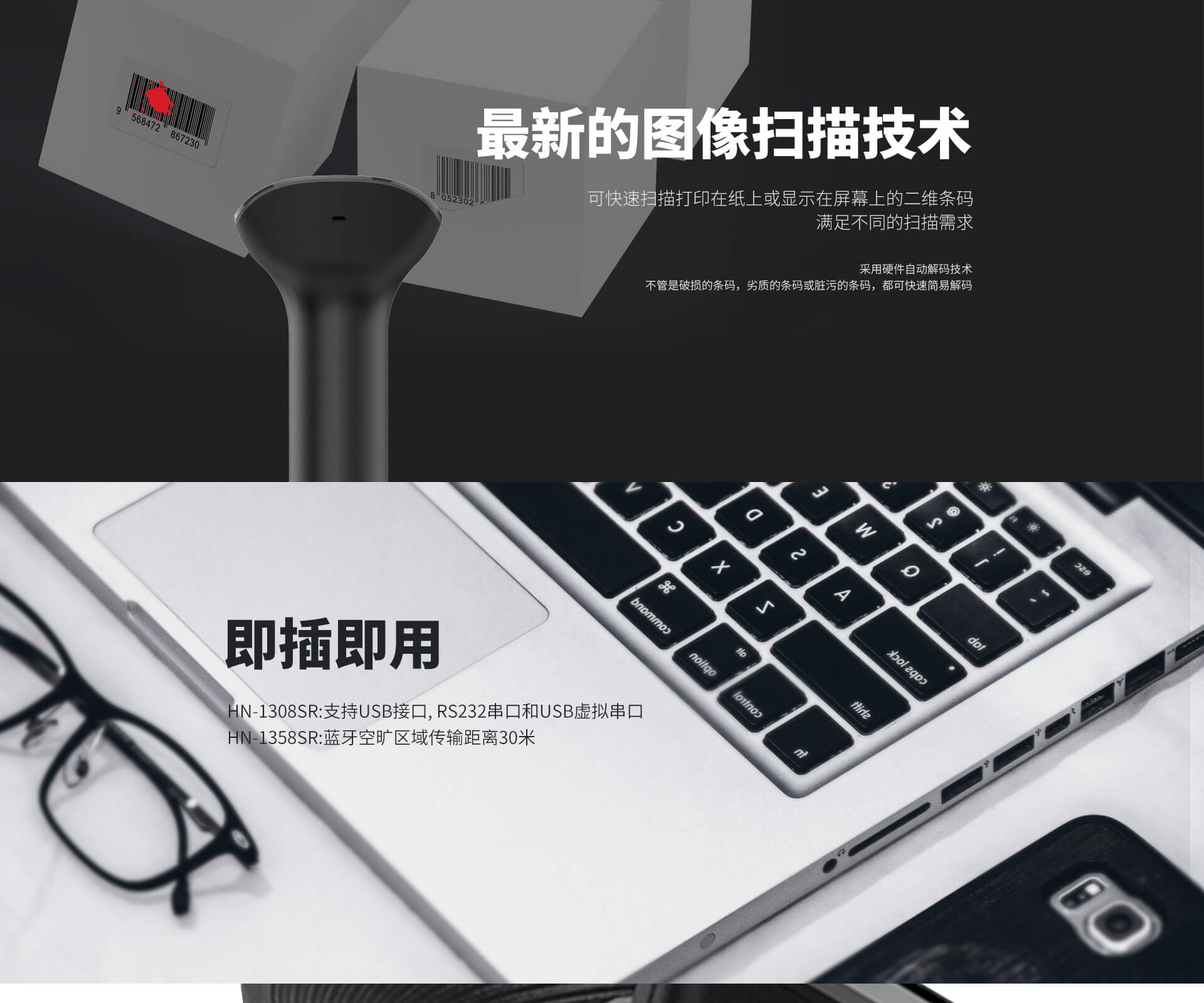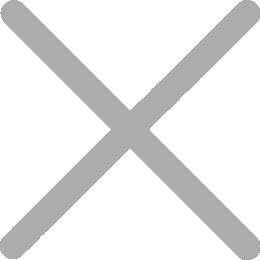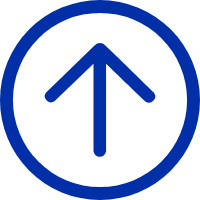手持式条码扫描枪
● 采用最新主控芯片及影像式扫描技术,极大提升了条码的解码速度
● 顶部钻石纹理设计配以整体满天星装饰,外观时尚握感舒适
● 支持纸质条码、电子屏幕条码的识读
● 即插即用的接口,可快速与其他办公设备配合使用
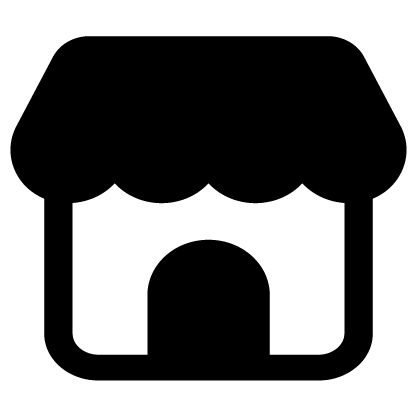
零售收银
HN-13系列专业手持式条码扫描枪外形设计轻巧时尚,握感舒适,传统纸质条码与屏幕条码都能轻松识读;支持Android、Windows、MAC等多种系统的收银设备,即插即用。
即插即用
支持Android、Windows、MAC等多种系统的收银设备
全码制识读
支持一维码、二维码全码制识读
多种国际键盘及字符输出
支持84种国家键盘机中日韩泰字符
蓝牙版
无线蓝牙条码扫描器版本支持10m距离无线通讯
可选配件齐全
可选配串口线,适配器、支架、蓝牙Dongle多种配件
| 条形码类型 | 1D/2D | |
|---|---|---|
| 图像传感器 | CMOS | |
| 像素 | 640*480【RS】 | |
| 分辨率 | ≥4mil | |
| 视场角 | Horizontal: 40 °, Vertical: 30 ° | |
| 识读景深 | 13mil EAN: 30mm–200mm 20mil QR: 20mm–150mm | |
| 接口 | USB | |
| 无线技术 | 蓝牙BLE5.0(1358) | |
| 通讯距离 | 10米(1358) | |
| 存储容量 | ||
| 电池 | 2600mA(1358) | |
| 预期电池寿命 | 12小时(1358) | |
| 预期充电时间 | 6小时(1358) | |
| 充电接口 | Type-C(1358) | |
| 静电放电 | ±8kV 空气放电 ±4kV 接触放电 | |
| 防护等级 | IP42 | |
| 跌落测试 | 1.2m | |
| 认证 | CE/FCC/ROSH/BIS | |
| 规格(毫米) | 100(L)*67(W)*165(H) | |
| 重量 | 135g |
问题1:如何USB线连接电脑?
❒ 故障现象描述
客户使用USB线连接电脑,但一直没数据上传。
❒ 原因分析
出厂默认是蓝牙连接的,未切换模式的情况,数据不会上传,且会有嘀嘀嘀的报错声。
❒ 处理方法
以windows10为例:
① 扫描枪需要先扫描‘恢复出厂设置’条码,在扫描‘蓝牙’设置条码;
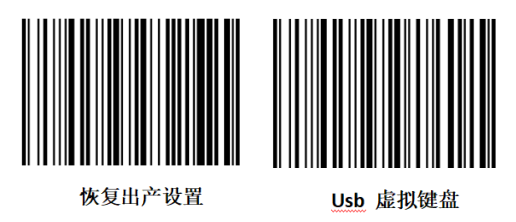
② 使用数据线连接扫描枪和电脑即可上传数据。
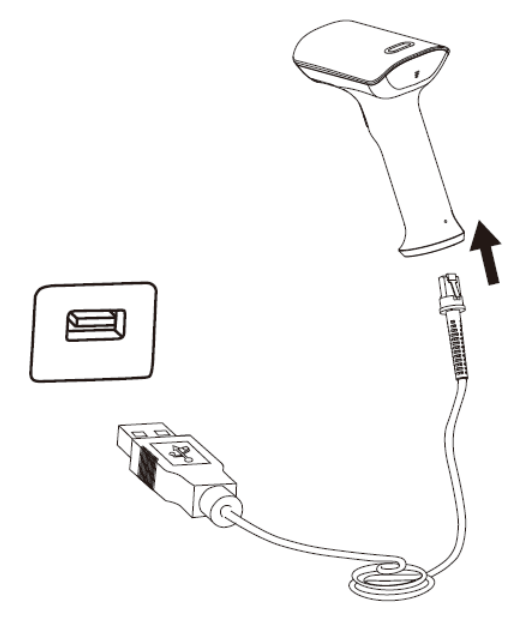
问题2:如何虚拟串口进行通讯?
❒ 故障现象描述
海外客户比较喜欢使用usb虚拟串口工作,需要如何实现?
❒ 原因分析
1308该款扫描枪默认是蓝牙通讯,如果客户需要切换通讯方式,则需要扫描对应的通讯条码即可。
❒ 处理方法
需要事先安装好“串口调试助手”
① 扫描枪需要先扫描‘恢复出厂设置’条码,在扫描‘USB虚拟串口’设置条码 (注:因为通讯方式不同,且需要数据上传到串口调试助手中,所以需要用type-c 连接好扫描器和电脑)。
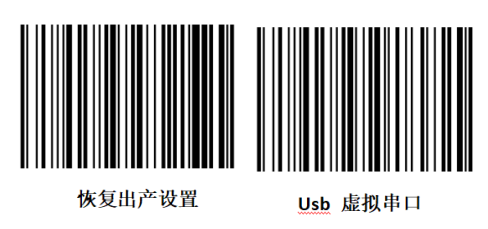
② 鼠标右键点击电脑左下角的windows图标,找到“设备管理器”,点击进入 后,可以在端口(COM和LPT)看到有一个USB串行设备(COMX)。
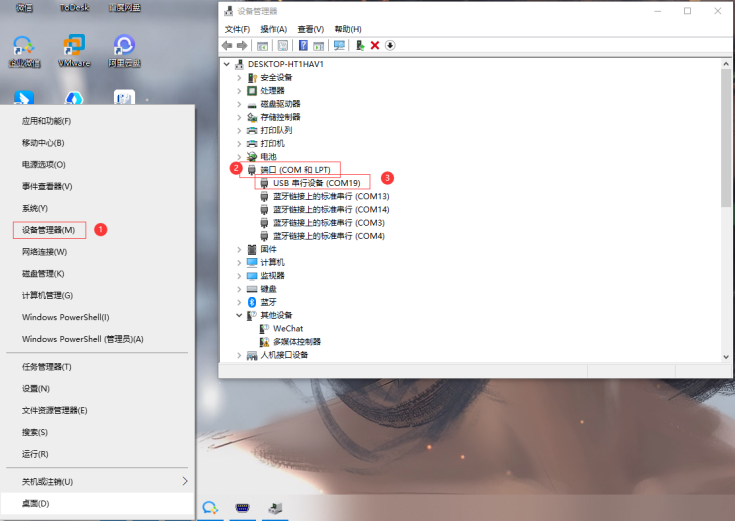
③ 打印串口调试助手,在串口好选择对应的COM空,在点击打开按钮即可在数据接 收中收到数据。
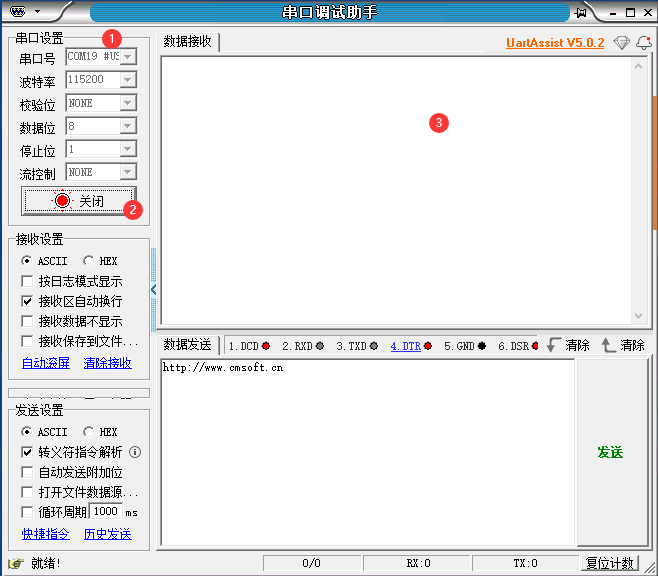
问题3:如何使用普通串口进行通讯?
❒ 故障现象描述
客户有普通串口线,但是不清楚如何实现普通串口通讯。
❒ 原因分析
普通串口的使用比较复杂,毕竟使用的是蓝牙通讯,所以很多客户并不会此操作。
❒ 处理方法
准备工作:带适配器的普通串口线和扫描枪。
① 扫描枪先扫描‘恢复出厂设置’条码,在扫描‘普通串口’的设置条码;
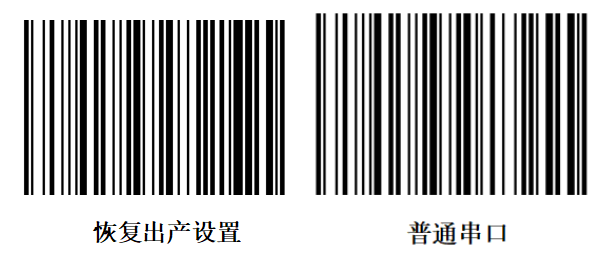
② 使用普通串口线连接扫描枪,并确认适配器有给普通串口线进行供电,接着使 用USB转串口线连接普通串口线和电脑;
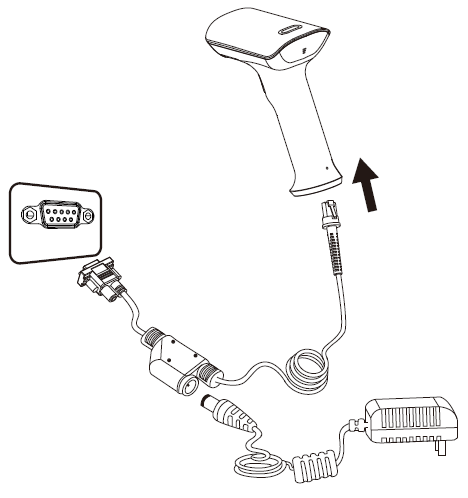
③ 打开串口工具,并选择底座转换的COM口,点击打开;
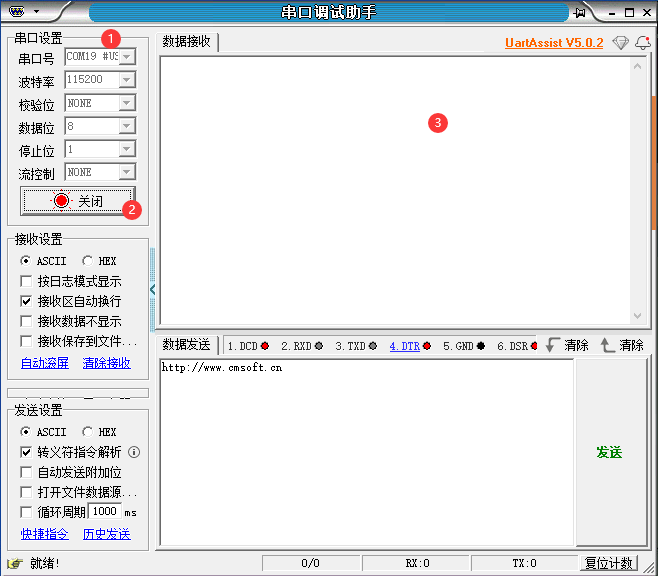
④ 测试输出条码。
问题4:如何解决扫描光常亮/死机/按按键灯光不亮的情况?
❒ 故障现象描述
扫描枪按上面都没有反应,跟失灵了一样。
❒ 原因分析
概率性会发生死机的现象。
❒ 处理方法
拿针或牙签捅一下扫描枪底部的复位键。

问题5:如何解决大小写转换问题?
❒ 故障现象描述
客户条码都是小写的,但不想输入出来的数据都变成大写。
❒ 原因分析
客户需求,有时上机位只识别特定的大写字符或者小写字符。
❒ 处理方法
① 条码内容都转成小写;
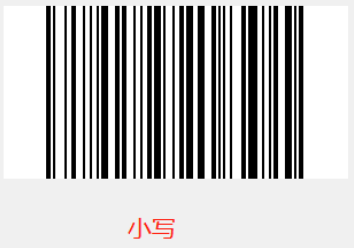
② 条码内容都转成大写。

问题6:如何设置扫描枪的触发模式?
❒ 故障现象描述
客户想要自动有条码在扫描头前就扫描数据,没有的话就不扫描,叶不需要按按键扫描条码。
❒ 原因分析
客户要解放手上,所需要扫描“自动感应”的条码
❒ 处理方法
目前厂内有三种模式的设置条码:按键触发、连续出光、自动感应。
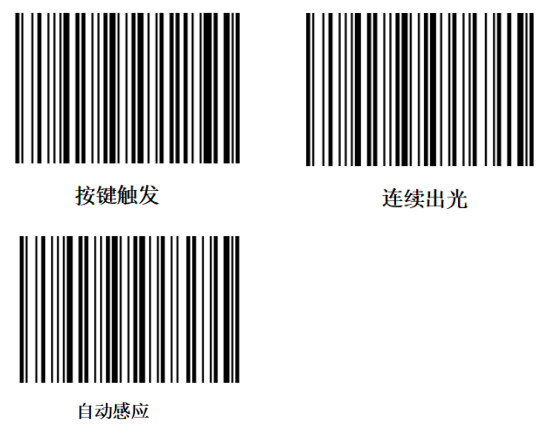
问题7: 如何读取当前固件的准确版本?
❒ 故障现象描述
客户不清楚当前使用的固件版本和蓝牙信息。
❒ 原因分析
测试能否复现当前情况,需要客户提供固件版本和蓝牙的相关信息,如果用底座连 接,则还需要确认底座的蓝牙版本。
❒ 处理方法
固件版本获取(按顺序扫描)。
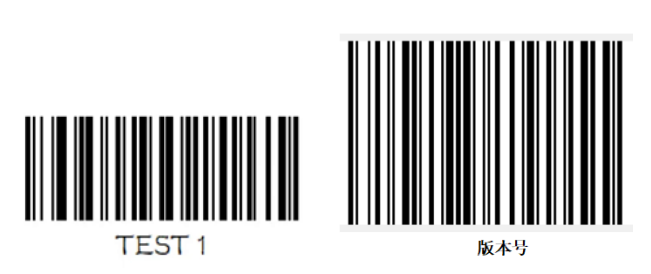
问题8:如何设置扫描条码后换行/回车换行等条码?
❒ 故障现象描述
客户需要每次扫完条码都能自动换行。
❒ 原因分析
正常条码默认是不加换行符的,这时候就需要扫描枪给条码添加换行符。
❒ 处理方法
常见的条码添加后缀条码有:换行LF、回传CR、TAB、回车换行CRL。
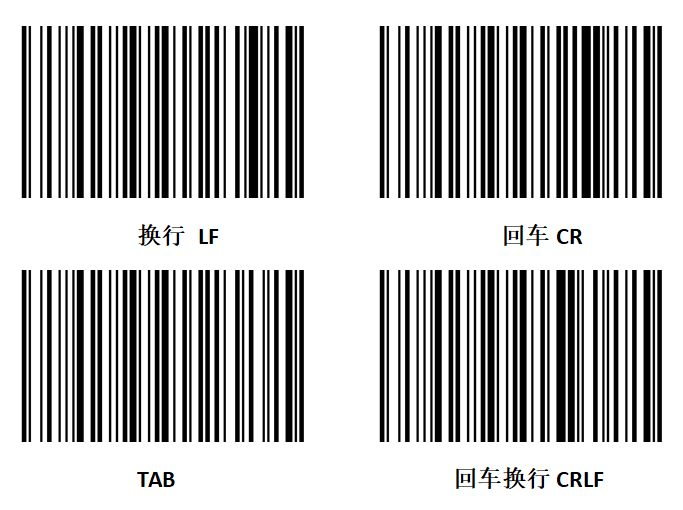
问题9:如何清除扫描枪所有后缀?
❒ 故障现象描述
客户不需要每次扫完条码都能自动换行。
❒ 原因分析
正常条码默认是加换行符的,这时候就关闭扫描枪给条码添加换行符。
❒ 处理方法
扫描清除所有后缀条码。
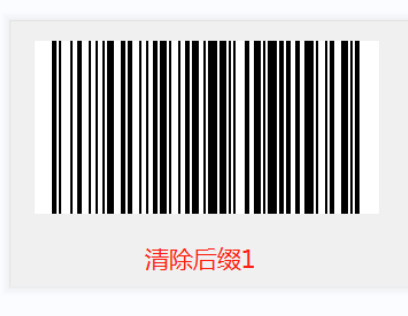
问题10:如何解决一张面单上内容有条码和二维码,但每次都会扫描二维码上?
❒ 故障现象描述
面单离扫描头较远,在扫描头中会包含二维码和条码,经常会扫到不想要的二维码中。
❒ 原因分析
客户需要关闭条码或二维码的扫描。
❒ 处理方法
按需求扫描特定的条码。

问题11:如何升级扫描枪固件?
❒ 故障现象描述
客户是库存机,需要升级下固件寄出。
❒ 原因分析
固件太老会影响扫描性能或者上传速度等之类的问题,新固件会有改进或增加新功能。
❒ 处理方法
① 双击安装‘Firmware Update Tool Setup v1.0.0.1 beta5.exe’;
② 进入界面后,选择对应的固件
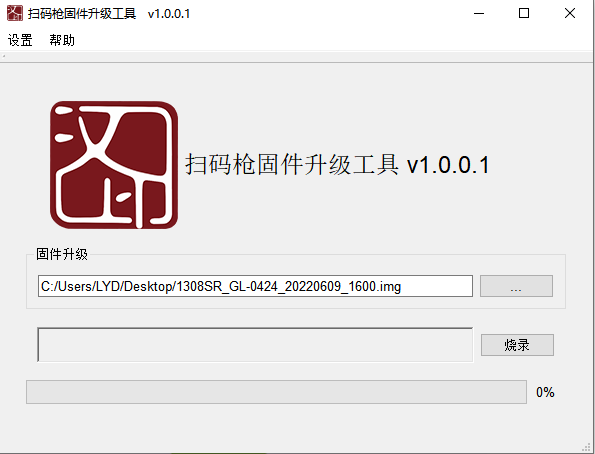
③ 先把扫描枪关机,然后使用数据线连接电脑,但不连接扫描枪,接着用数据线 的一段迅速连接扫描枪并按下扫描枪的按钮,等待进入升级模式;
④ 当对话框出现如下图所示的时候,即可松开扫描枪按钮;
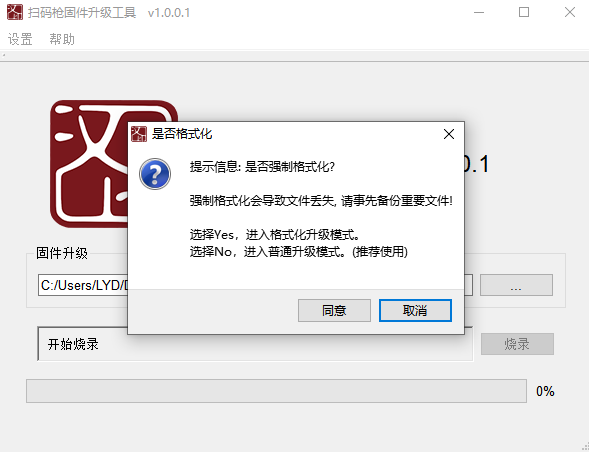
⑤ 点击是同意;
⑥ 最后等待一分钟左右升级完成;
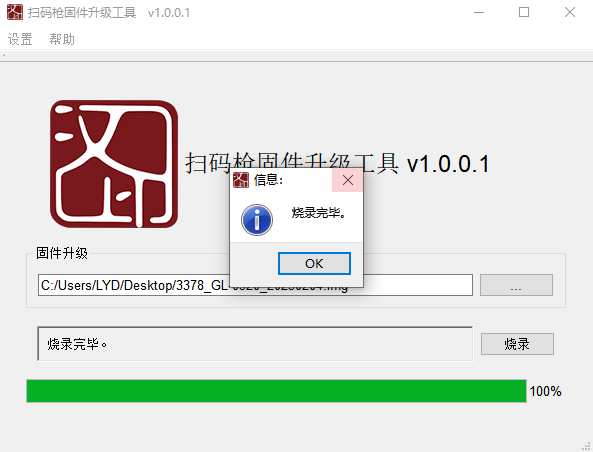
问题12:如何关闭扫描枪的蜂鸣器?
❒ 故障现象描述
扫描枪蜂鸣器声音过大,需要关闭蜂鸣器。
❒ 原因分析
客户需求功能。
❒ 处理方法
可以设置蜂鸣器使能。
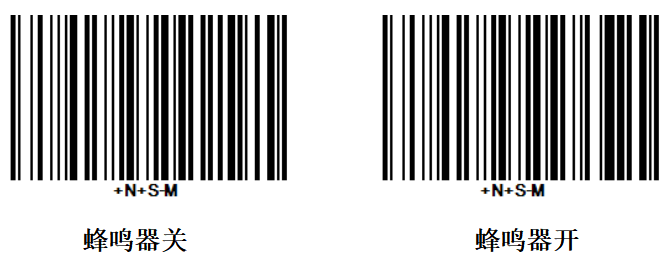
问题13:如何解决一张面单上内容有条码和二维码,但每次都会扫描二维码上?
❒ 故障现象描述
面单离扫描头较远,在扫描头中会包含二维码和条码,经常会扫到不想要的二维码 中。
❒ 原因分析
客户需要关闭条码或二维码的扫描。
❒ 处理方法
按需求扫描特定的条码。
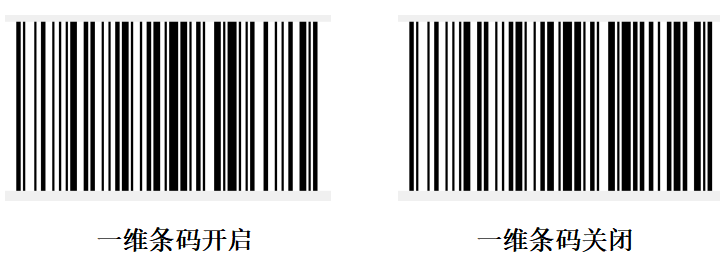
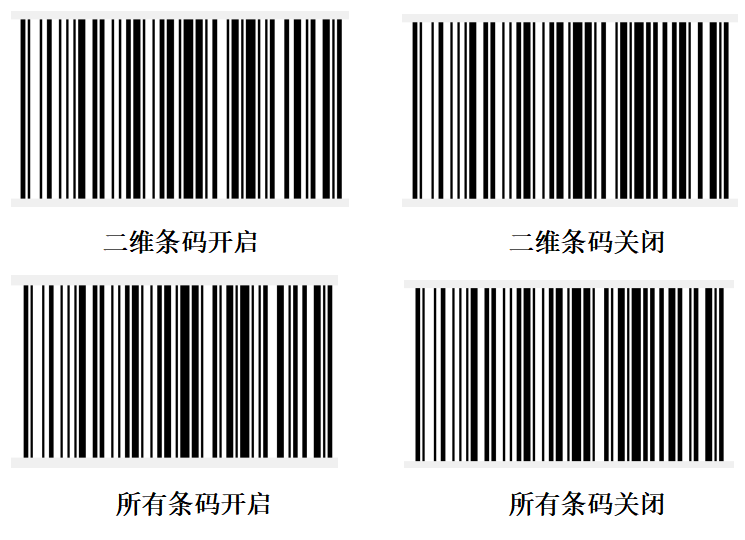
问题14:如何解决扫描的数据上传速度较慢的问题(USB连接的时候)?
❒ 故障现象描述
条码扫描完成后,数据上传太慢了。
❒ 原因分析
应该是客户不理想当前的上传速度,需要提速。
❒ 处理方法
可以扫描快速的条码,这样能增快上传速度。
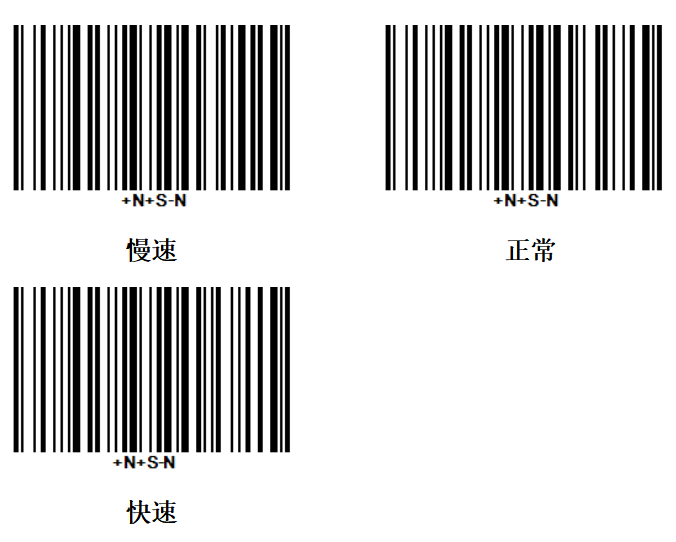
问题15:如何解决扫码时解码速度过快的问题?
❒ 故障现象描述
1s内扫一个条码,如果不快速移开,会扫描多次。
❒ 原因分析
解码速度过快会导致短时间内扫描一次条码,会解码多次,可以降低解码速度改善。
❒ 处理方法
扫描客户需要对应时间的解码超时条码。
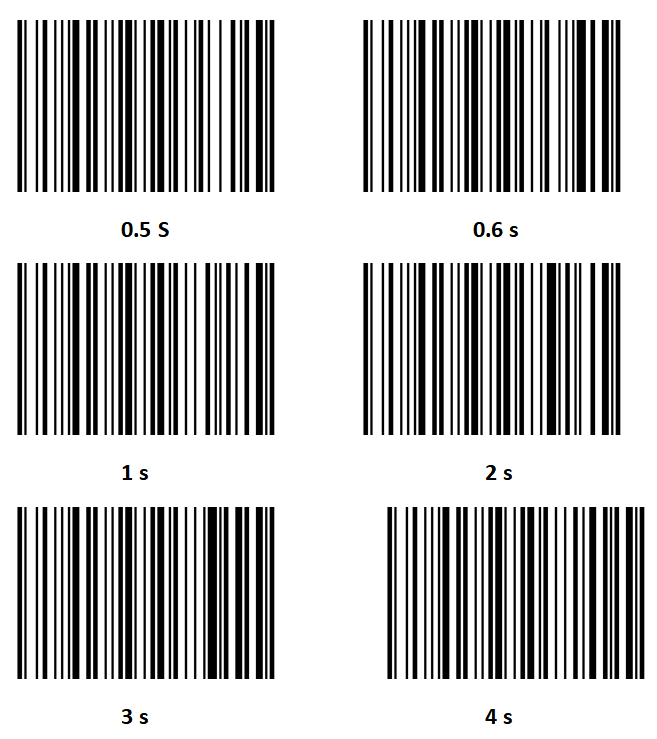
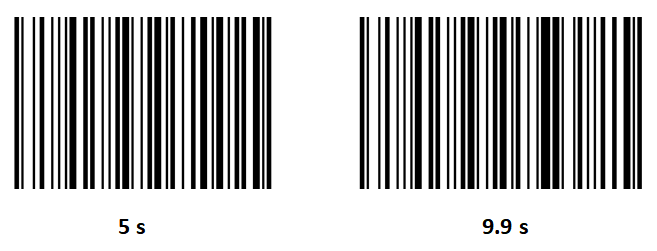
问题16:如何获取扫描枪的SN号?
❒ 故障现象描述
客户扫描头底部条码信息都看不清,无法看清SN号。
❒ 原因分析
根据SN号可以查看扫描枪是否有在保修期内,且能看到当时出货的主板、固件和蓝牙版本分别是多少。
❒ 处理方法
扫描条码获取SN号。